Το Linus είναι ανοικτού κώδικα και το μόνο που χρειάζεται πραγματικά είναιεγκαταστήσετε οποιαδήποτε από τις διανομές της είναι μονάδα flash ή CD. Δεδομένου ότι τα CD έχουν πάει το δρόμο των δεινοσαύρων, μια μονάδα flash είναι συνήθως χρησιμοποιείται. Αν όμως δεν διαθέτετε μονάδα flash, μπορείτε να εγκαταστήσετε το Linux από ένα τηλέφωνο Android. Υπάρχει μια εφαρμογή εκεί έξω για το Android που μπορεί να μετατρέψει αποτελεσματικά ολόκληρη τη συσκευή σας στο Android στο τελικό εργαλείο εγκατάστασης του Linux.
Προτού εγκαταστήσετε το Linux από ένα Androidτηλέφωνο, θα πρέπει να διορθώσετε τη συσκευή σας Android. Αυτό είναι σημαντικό, επειδή δεν είναι δυνατό να φιλοξενήσει μια ζωντανή εικόνα του Linux μέσα στο σύστημα αρχείων του Android itself.If είναι ήδη ριζωμένη, απλά εγκαταστήστε το DriveDroid (σύνδεσμος στο τέλος).
Ροή Συσκευής Android
Υπάρχουν διαθέσιμες πολλές συσκευές Androidη αγορά και δεν υπάρχει λύση ενός μεγέθους που να ταιριάζει σε όλους. Εάν χρειαστεί να διορθώσετε τη συσκευή σας Android, το καλύτερο που έχετε να κάνετε είναι να θυμάστε τον αριθμό μοντέλου (καθώς και τον κατασκευαστή) και να πάτε στο XDA-Developers . Αυτός ο ιστότοπος είναι μια μεγάλη συλλογή enthusiasts Android, προγραμματιστές Android, και modders. Χρησιμοποιήστε τον ιστότοπο και αναζητήστε το μεμονωμένο φόρουμ που είναι αφιερωμένο στο τηλέφωνο ή το tablet σας. Είναι πολύ πιθανό να βρείτε μια ανάρτηση φόρουμ αφιερωμένη στη διδασκαλία σας για το πώς να ρίζατε και να ξεκλειδώσετε τη συσκευή σας.
Μια άλλη καλή πηγή είναι η Reddit. Πολλές συσκευές Android έχουν αφιερωμένα σε αυτά δευτερεύοντα αρχεία. Αυτά τα δευτερεύοντα αρχεία έχουν συχνά συνδέσμους σε συγκεκριμένους οδηγούς. Είναι επίσης δυνατό να δημοσιεύσετε ένα νήμα σε κοινότητες όπως αυτό και να μάθετε εάν η συσκευή σας έχει τη δυνατότητα να κερδίσει ρίζα.
Διαμόρφωση
Κατά την πρώτη εκτόξευση, το DriveDroid ζητά να λάβει τον χρήστημέσω μιας διαδικασίας ρύθμισης. Η εφαρμογή λέει κάτι με την έννοια ότι "ορισμένες συσκευές είναι γνωστό ότι εργάζονται άσχημα". Αυτό οφείλεται στο γεγονός ότι υπάρχουν τόσοι πολλοί διαφορετικοί τύποι συσκευών Android, με πολλά διαφορετικά είδη υλικού. Κάντε κλικ στην επιλογή "setup" και στην επόμενη σελίδα, κάντε κλικ στο "Proceed".
Μετά το "Proceed", το DriveDroid ζητά πρόσβαση root. Κάντε κλικ στο κουμπί "Αποκτήστε ρίζα" για να αποκτήσετε πρόσβαση root.

Η παράδοση της ρίζας του DriveDroid εμφανίζει μια σελίδα προτροπήςπου ζητά από τον χρήστη να "συνδέσει το καλώδιο USB". Αυτό είναι έτσι ώστε η εφαρμογή να μπορεί να αλληλεπιδράσει με τον υπολογιστή σας, ώστε να μπορεί να πει καλύτερα ποιο είδος οδηγού USB πρέπει να χρησιμοποιήσει για την εκκίνηση του Linux. Συνδέστε το καλώδιο USB και πατήστε το κουμπί για να συνεχίσετε.
Πηγαίνοντας περάσει το "plug in καλωδίου USB" σελίδα είναιμια άλλη σελίδα που εξηγεί τον τρόπο με τον οποίο κάθε Android είναι διαφορετικό και εξαιτίας αυτού, θα χρειαστεί να συμβεί κάτι τέτοιο για να μπορέσει το DriveDroid να εκκινήσει. Κάντε κλικ στο κουμπί Συνέχεια για να ξεκινήσετε αυτήν τη διαδικασία.
Αυτό εμφανίζει μια σελίδα που λέει στον χρήστη να επιλέξειένα σύστημα USB. Από προεπιλογή, ο κανονικός πυρήνας Android είναι διαθέσιμος. Εάν αυτό δεν λειτουργεί για εσάς, επιλέξτε "standard android (κληρονομιά)", "standard Android" ή οποιαδήποτε άλλη επιλογή που εμφανίζεται στη λίστα και είναι clickable. Οι επιλογές σας μπορεί να διαφέρουν.
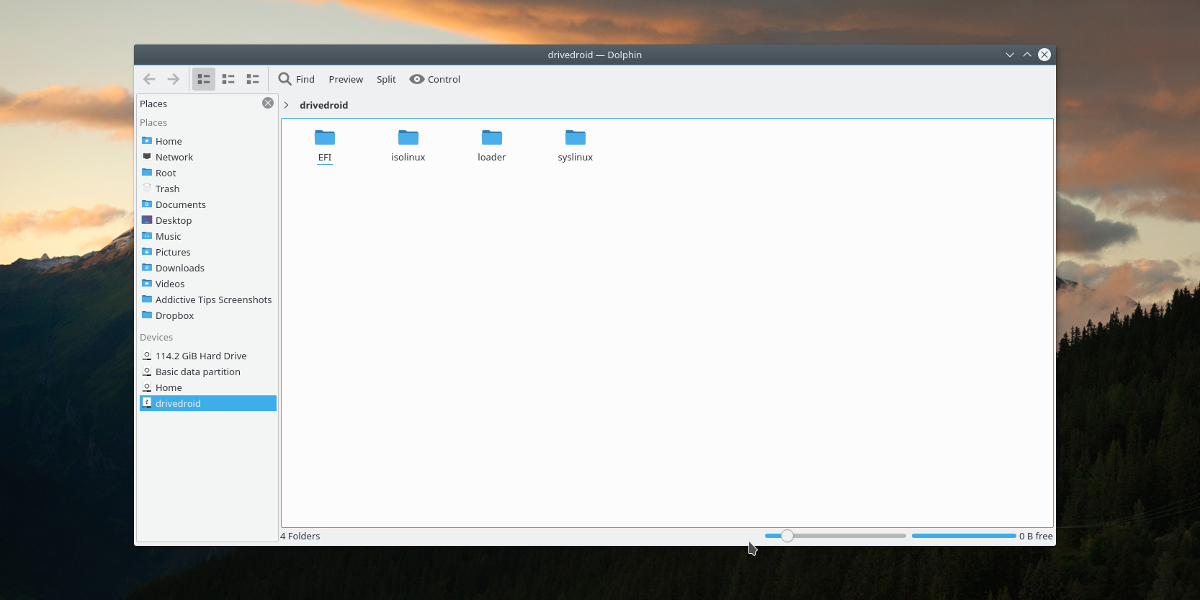
Το DriveDroid θα εμφανιστεί στον υπολογιστή σας αν το USBσύστημα που επιλέξατε. Από εδώ, επιλέξτε "Βλέπω μια μονάδα USB, προχωρήστε". Εάν το DriveDroid εμφανιστεί ως μονάδα CD, επιλέξτε "Βλέπω μια μονάδα δίσκου CD, προχωρήστε" για να συνεχίσετε. Εάν όχι, επιλέξτε "Δεν βλέπω κάποια μονάδα δίσκου, δοκιμάστε άλλο σύστημα USB", για να επιστρέψετε και να επιλέξετε διαφορετικό πρόγραμμα οδήγησης.
Στην τελευταία σελίδα, αν τα πάντα είναι επιτυχή, επιλέξτε "κλείσιμο οδηγού" για να ολοκληρώσετε τη διαμόρφωση.
Υποδοχή εικόνας
Η φιλοξενία μιας ζωντανής εικόνας με το DriveDroid είναι εύκολη. Στην εφαρμογή, κάντε κλικ στο σύμβολο + και στη συνέχεια κάντε κλικ στην επιλογή "λήψη εικόνας ..." για να ξεκινήσετε τη διαδικασία. Αυτό που ακολουθεί είναι μια λίστα με πολλές διαφορετικές διανομές Linux που μπορούν να φορτωθούν απευθείας στο Android. Αυτό μετατρέπει τη συσκευή σας σε ζωντανό δίσκο. Υπάρχουν πολλά λειτουργικά συστήματα για να διαλέξετε. Πιο συγκεκριμένα: Arch Linux, FreeBSD, Fedora, Debian, Ubuntu, OpenSUSE και πολλά άλλα.
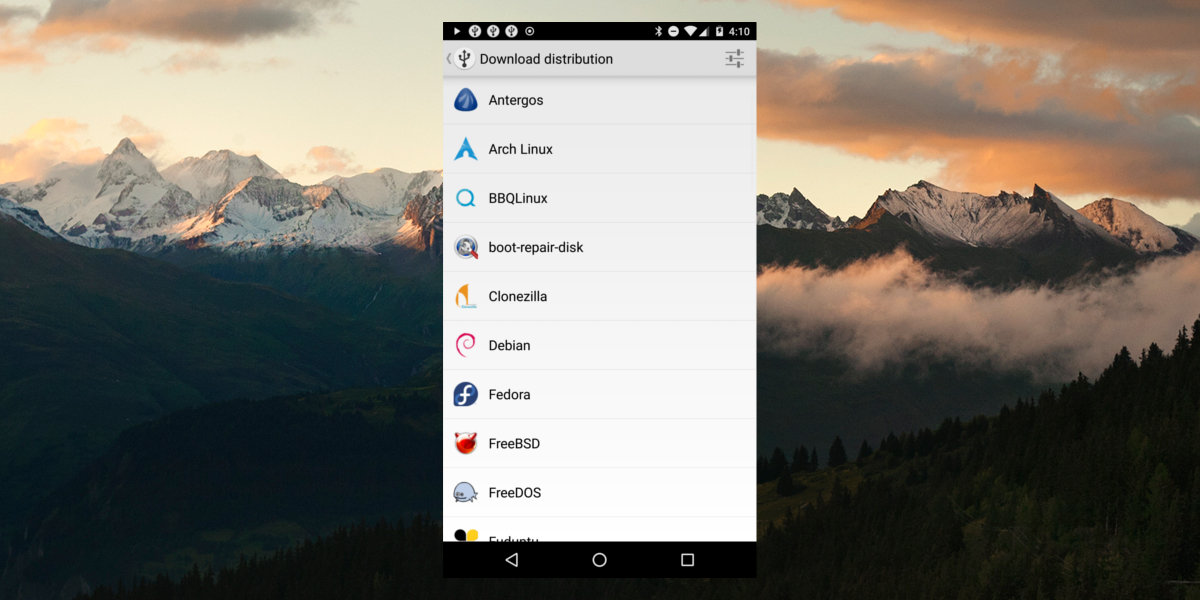
Πατώντας στο λογότυπο της διανομής του Linux φέρνειο χρήστης σε μια λίστα αρχείων ISO. Πατήστε το καλύτερο για τον υπολογιστή σας, για να ξεκινήσετε τη λήψη και περιμένετε να ολοκληρωθεί. Όταν ολοκληρωθεί η λήψη, επιλέξτε την ειδοποίηση που αναδύεται λέγοντας "η λήψη πραγματοποιείται". Αυτό φέρνει τον χρήστη πίσω στην αρχική σελίδα, εκτός από το ότι είναι λίγο διαφορετικό. Εμφανίζει την εικόνα που κατεβάσατε. Επιλέξτε το και το DriveDroid θα εγκαταστήσει ένα ζωντανό δίσκο.
Εκκίνηση
Ο τρόπος φόρτωσης του DriveDroid για την εγκατάσταση είναιόπως και κάθε παραδοσιακός δίσκος USB. Συνδέστε το τηλέφωνο (το DriveDroid πρέπει να φιλοξενεί ήδη την εικόνα) και, στη συνέχεια, φορτώστε τις ρυθμίσεις BIOS του υπολογιστή σας. Δεδομένου ότι το σύστημα USB έχει ρυθμιστεί νωρίς στη διαδικασία, θα φορτώσει πολύ καλά. Από εδώ, ρυθμίστε απλώς το BIOS έτσι ώστε ο υπολογιστής σας να βλέπει το DriveDroid και μπότες από αυτό. Μετά από αυτό, εγκαταστήστε το Linux όπως θα κάνατε κανονικά.
Όταν τελειώσετε, είτε απεγκαταστήστε την εφαρμογή είτε πατήστε στην εικόνα για να την σταματήσετε από τη φιλοξενία της εικόνας στη συσκευή σας.
συμπέρασμα
Οι μονάδες USB Flash είναι τρελοί χρήσιμοι, αλλά όχιο καθένας έχει ένα. Αυτός είναι ο λόγος για τον οποίο η DriveDroid είναι μια τόσο μεγάλη αντικατάσταση, ειδικά δεδομένου ότι αυτές τις μέρες, οι συσκευές Android φαίνεται να έχουν όλο και περισσότερο χώρο για ανταλλακτικά. Με αυτήν την τεχνολογία, ακόμη και αν δεν μπορείτε να βρείτε τη μονάδα flash, αλλά χρειάζεται να εγκαταστήσετε το Linux, είναι ακόμα δυνατή.
Εγκαταστήστε το DriveDroid από το Google Play Store













Σχόλια